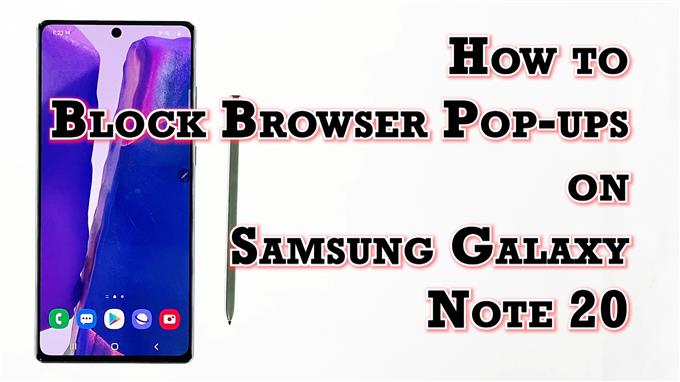Ez a bejegyzés segít blokkolni a Galaxy Note 20 pop-upjait a Samsung internetböngészőjében található beépített pop-up blokkoló segítségével. Olvassa el, ha segítségre van szüksége a nem kívánt előugró ablakok megelőzésében – legyen szó véletlenszerű alkalmazásról vagy rosszindulatú programról, hogy ne zavarja a böngészési tevékenységeket.
Beépített pop-up blokkolók
A legtöbb böngészőalkalmazás beágyazó pop-up blokkolókat tartalmaz, amelyek úgy vannak programozva, hogy megakadályozzák a nem kívánt felugró képernyők zűrzavarát és a böngészési élmény zavarását. Ezen előugró ablak-blokkolók mindegyike elérhető a böngésző beállításain keresztül, különösen az adatvédelmi részben vagy az adott böngészők egyéb releváns menüiben.
Az előugró ablakok általában különböző webhelyek hirdetett termékeiből vagy szolgáltatásaiból állnak. A megjelenés módja mindenképpen felkelti a végfelhasználók legnagyobb figyelmét, különösen, ha animációkat és élénk színeket tartalmaznak. Néhány előugró ablak egy másodlagos lapon nyílik meg, míg mások teljesen új ablakként jelennek meg. Sok felhasználó meglehetősen irritálónak találja az ilyen előugró viselkedést, ezért úgy dönt, hogy blokkolja őket.
Ha kíváncsi arra, hogyan találhatja meg és konfigurálhatja az előugró ablakok blokkolóját a Galaxy Note böngészőjének beállításaiban, lépésről lépésre ismertettem a referenciát.
És ez így történik.
Egyszerű lépések az előugró ablakok blokkolásához a Note 20 beépített böngészőben
A következő lépések kifejezetten a Galaxy Note 20 beépített Samsung internetböngészőjére vonatkoznak. A felugró ablakok blokkolóinak leállítása más böngészőkben, például a Chrome vagy a Firefoxban, más eljárással történhet.
1. A kezdéshez érintse meg a ikont Samsung Internet böngésző ikonra a kezdőképernyő alján. Ezzel feltölti a böngésző alkalmazást.

Ha nem látja ezt az ikont a kezdőképernyőn, akkor hozzá kell férnie az Alkalmazások nézőből vagy az Alkalmazások képernyőről. Csak görgessen felfelé a kezdőképernyő aljától az Alkalmazások megjelenítő elindításához, majd keresse meg a Samsung böngészőalkalmazás ikont.
2. A Samsung böngészőalkalmazás főképernyőjén koppintson a ikonra menü ikonra képviseli három rövid vízszintes vonal a jobb alsó sarokban található.

Megjelenik egy előugró menü a fő böngészési vezérlőkkel.
3. Keresse meg, majd érintse meg a ikont Beállítások ikonra a folytatáshoz.

Megnyílik egy másik ablak, amely kiemeli az alapvető és speciális internetbeállításokat, amelyeket használhat és kezelhet.
4. Görgessen le a Haladó részig, majd érintse meg a elemet Webhelyek és letöltések.

A vonatkozó funkciók és opciók a következő kijelzőn töltődnek fel.
5. Menjen a Webhelyek szakaszban, majd kapcsolja be a kapcsolót a mellett Az előugró ablakok letiltása.

Ez lehetővé teszi a böngésző előugró ablakok blokkolóját.
Mikor kell blokkolni vagy engedélyezni az előugró ablakokat
Az előugró ablakok blokkolói alapvetően olyan szoftverek, amelyek úgy vannak programozva, hogy megakadályozzák az előugró ablakok vagy képernyők megjelenését egy webhelyen. Az olyan Samsung készülékekben, mint a Note 20, az előugró ablakok blokkolója az alapértelmezett internetes böngésző beépített funkciói közé tartozik. Ez a funkció be- és kikapcsolható a böngészőalkalmazás beállításaiból. Engedélyezéskor a kis felugró ablakok blokkolva vannak, ezért nem tudnak megjelenni az internet böngészése közben.
A böngésző pop-up blokkolóját engedélyezve hagyhatja, hogy ne okozzon kellemetlenségeket, beleértve a hirdetéseket és a rosszindulatú programokat.
Vannak azonban olyan webhelyek, amelyek előugró ablakokat használnak a webhely navigálásához, beleértve a bejelentkezést vagy a bejelentkezési folyamatot. Más webhelyek még előugró ablakokat is használnak az egyedi szolgáltatások engedélyezéséhez.
Ezekben az esetekben szükséges lenne a böngésző pop-up blokkolójának letiltása. Ellenkező esetben bizonyos oldalak vagy webhelyek nem tudnának megfelelően működni.
A pop-up blokkoló kikapcsolásához egyszerűen kapcsolja be a Pop-up blocker kapcsolót KI.
Ezt a beállítást csak akkor tarthatja meg, ha előugró ablakokra van szükség.
Egyes böngészőkben, például a Chrome-ban, a felhasználók beállíthatják a beállításokat, hogy engedélyezzék és letiltsák egy adott webhely vagy oldal előugró ablakait.
Az előugró ablakok mellett konfigurálhatja a böngésző beállításait is, hogy blokkolja a nem kívánt webhely-értesítéseket. Csak érintse meg az értesítéseket a webhelyek és letöltések alatt, majd válassza a ikont Lehetővé teszi vagy Blokk helyek opciót a gyorsmenüből. A következő képernyőn érintse meg a Be kapcsolót az adott webhelyekről érkező értesítések engedélyezéséhez vagy letiltásához.
Miért blokkolja az előugró ablakokat
Az előugró ablakok letiltása simább böngészési élményt nyújt. Képzelje csak el, milyen bosszantó lehet, amikor új webhelyet látogat meg, majd hirtelen a képernyőn elkezd megjelenni pop-up hirdetések és szalaghirdetések doboza.
Ezen előugró ablakok egy része kiterjedt animációkat vagy hangokat is tartalmaz, amelyek zavaróak lehetnek, míg mások lehetetlenné teszik a weboldalon való navigálást. Rosszabb, ha az előugró ablakok rosszindulatú kódokat tartalmaznak, például kémprogramokat, amelyek úgy vannak programozva, hogy tönkretegyék az adott alkalmazásokat vagy akár a készülék teljes operációs rendszerét.
Az előugró ablakok blokkolásának egyéb módjai
A beépített pop-up blokkolókon kívül használhat néhány harmadik féltől származó alkalmazást is, amelyek a felugró ablakok blokkolására vannak programozva. Az e célra általánosan használt eszközök között megtalálható az AppBrain, az AdAway, az AdGuard, az Adblock Plus Samsung Internet, a Turbo Browser, a TrustGo Ad Detector és a Disconnect Pro. Ezek az alkalmazások ingyenesen vagy egyszer megvásárolhatók a Play Áruházból.
Csak feltétlenül olvassa el a korábbi véleményeket, hogy megértse, melyik eszköz remekül működik az előugró ablakok blokkolásában anélkül, hogy bármilyen káros viselkedést váltana ki az eszközön.
Még mindig előugró ablakok jelennek meg?
Abban az esetben, ha a böngészőben az előugró ablakok blokkolójának aktiválása után is megjelennek bizonyos webhelyek felugró ablakai, az az lehet, hogy Ön feliratkozott ilyen típusú értesítésekre. Ebben az esetben ki kell kapcsolnia az adott webhely értesítéseit.
Remélem ez segít!
További video oktatóanyagok
Ha átfogóbb oktatóanyagokat és hibaelhárító klipeket szeretne megtekinteni a különböző mobiltelefonokon és táblagépeken, látogasson el bármikor az AndroidHow csatornára a YouTube-on.
Érdemes elolvasnia:
- Az előugró hirdetések blokkolása a Google Chrome-ban (Android 10)
- Az előugró hirdetések letiltása a Samsung Interneten (Android 10)
- A hirdetések előugró ablakainak és rosszindulatú programjainak eltávolítása a Galaxy S20 készülékről